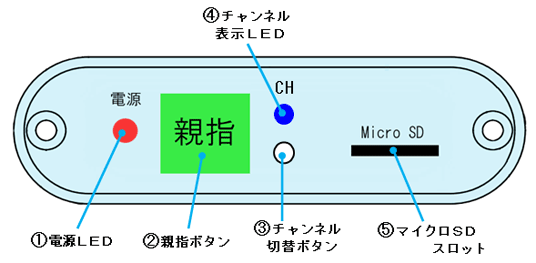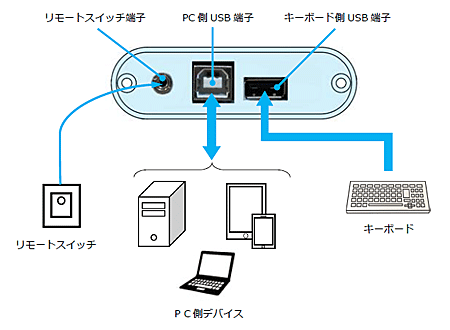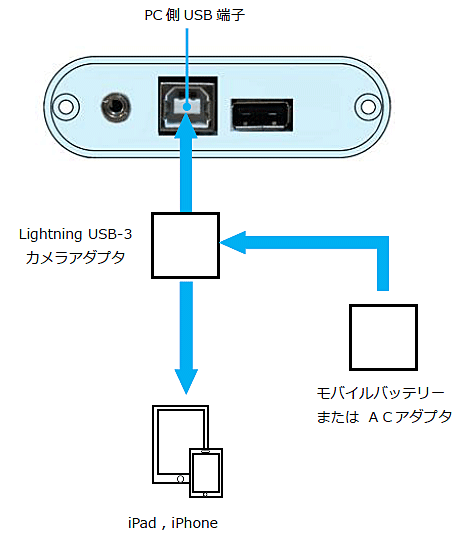OyaConv 取扱説明書
目 次
※目次の項目をクリックすると当該項目へジャンプします。
接続方法
文字入力モードを使用する場合
設定モードを使用する場合
簡易設定できる項目
簡易設定モードにするには
簡易設定モードでの設定
簡易設定モードの終了
【2-2】 詳細設定モード(SDカードからの読込)※OyaConv210 のみ
キーレイアウト設定ファイルの開き方
キーレイアウトの編集
拡張キー定義
キーレイアウト編集用表計算ワークシートについて
レイアウト編集が終了したら
レイアウト読み込みが正常に行われなかった場合
オプション設定ファイルの開き方
オプション設定の編集
編集が終了したら
オプション読み込みが正常に行われなかった場合
1.設定が全て正常に読み込まれた場合
2.オプション設定(O_Config.txt)に異常があった場合
3.キーレイアウト設定(O_Layout.txt)に異常があった場合
4.設定エラー番号一覧
HID Usage ID 確認モードにするには
HID Usage ID を確認する
【 APPENDIX 01 】OyaConvキーレイアウト用表計算ワークシート
①電源LED
電源が入ったことを示すLEDです。PC側USB端子へプラグを挿入してから数秒後に点灯します。 電源LEDはエラー発生時に点滅してエラー状況を知らせます。
②親指ボタン(LED付き)
OyaConvにて親指シフト動作を切り替えるためのLED付きポタンです。 親指シフト動作時には、LEDが緑色に点灯します。
● 親指ボタンONでは、親指シフト配列のローマ字を出力します。
例)「F」キーを押すと「ke」を出力。
● 親指ボタンOFFでは、英数(半角英数)文字を出力します
例) 「F」キーを押すと「F」を出力。 また、設定モード切替の際、このボタンを押し続けることで設定モードにすることが出来ます。
●その他 このボタンを押しながら操作することで、簡易設定モード、詳細設定モード、HID Usage ID 確認モードへ移動します。
③チャンネル切替ボタン
設定データチャンネルを切り替えるためのボタンです。設定チャンネル1(CH1)、設定チャンネル2(CH2)の切替が行えます。
④チャンネル切替LED
設定データチャンネル切替を、以下の発光色によって表示します。
青・・・・・チャンネル1(CH1)
赤・・・・・チャンネル2(CH2)
青・・・・・チャンネル1(CH1)
赤・・・・・チャンネル2(CH2)
詳細設定(キーレイアウト、オプション設定)を行う場合に使用します。設定情報がテキストファイルとして書き込まれたマイクロSDカードを挿入し、読み込ませます。 マイクロSDスロットは、OyaConv110 には装備されていません。
※詳しくは、【2-2】詳細設定モード(SDカードからの読み込み)を参照下さい。
※詳しくは、【2-2】詳細設定モード(SDカードからの読み込み)を参照下さい。
⑥リモートスイッチ端子
親指ボタンを外部からON/OFFするためのリモートスイッチを接続するための端子です。 注意:イヤホン/ヘッドホンは決して挿入しないで下さい。イヤホン/ヘッドホンが破損する場合があります。 端子の形状はロットによって変更される場合があります。
⑦PC側USB端子
パソコン、iPad、iPhone に接続するためのUSB端子です。 OyaConv 本体への電源供給を兼ねています。
⑧キーボード側USB端子
キーボードと接続するための端子です。
接続方法
下図を参照に、キーボード、PC、リモートスイッチを接続します。
iPhone , iPad を使用する場合は、下図のようにLightning USB-3 カメラアダプタを介してPC側USB端子へ接続します。
※ iPhone , iPad を使用した場合、SDカードから設定を読み込みませると(詳細設定時)、設定ログファイルの書き込みを行います。このとき書き込みのため瞬間的に比較的大きな電流が流れる場合があります。SDカードを使用して詳細設定を行う場合はLightning USB-3 カメラアダプタにモバイルバッテリーまたは、ACアダプタを接続することを推奨いたします。
文字入力モードを使用する場合
出荷時には、親指シフト(NICOLA)配列がインストールされていますので、そのままお使いいただくことが出来ます。
1.PC側USB端子にUSBプラグを挿入すると、数秒後に電源LEDが点灯し、文字入力モードが使用可能になります。
2.日本語入力(IME)をONにし、親指ボタンまたはリモートスイッチを押すことで親指シフト配列が使用可能になります。
・パソコン、IPad、iPhone での日本語入力(IME)はローマ字モードでご使用下さい。
・日本語入力(IME)切替キー(PCの場合「半角/全角」キー、iPad の場合「Caps Lock」キー)と親指ボタンの ON/OFF は、設定により連動させることが出来ます。
設定モードを使用する場合
右親指シフトキー、左親指シフトキー、親指ボタン連動キー(日本語入力切替連動)のみ設定します。
SDカードに書き込まれたキーレイアウト情報、オプション情報を読み出し、詳細な設定を行います。
HID Usage ID を出力します。OyaConvからの出力を表示するためのメモ帳等を利用して確認します。
※設定モードのままで文字入力することは出来ません。文字入力モードにするには、一度PC側USB端子を抜いてから再度PC側USB端子を挿入して下さい。